Une fois connecté à votre Classroom, accédez à vos équipes afin de commencer une conversation ou d'annoncer une nouvelle.
Afin de se connecter à votre LMS merci d'appuyer sur le lien suivant : https://www.microsoft.com/en/microsoft-teams/log-in
- Dans le menu de navigation principal, situé verticalement à gauche de l'écran, sélectionnez la rubrique “Equipes” afin de visualiser vos canaux.
- Choisissez le sous-canal où vous aimeriez commencer une conversation ou annoncer une nouvelle.
- Cliquez sur "Nouvelle conversation", dans l'onglet "Publications".
- Cliquez sur l'icone "A" mené d'un petit stylo.
- Une case rectangulaire va s'apparaître où vous pouvez ajouter les points suivants :
- Un titre
- Un sous-titre
- La nouvelle que vous voulez annoncer
NB: Si vous considérez que votre annonce est très importante, vous trouverez un point d'exclamation "!" à l'extrême droite du cadre rectangulaire que vous pouvez sélectionner pour valoriser votre message en couleur Rouge.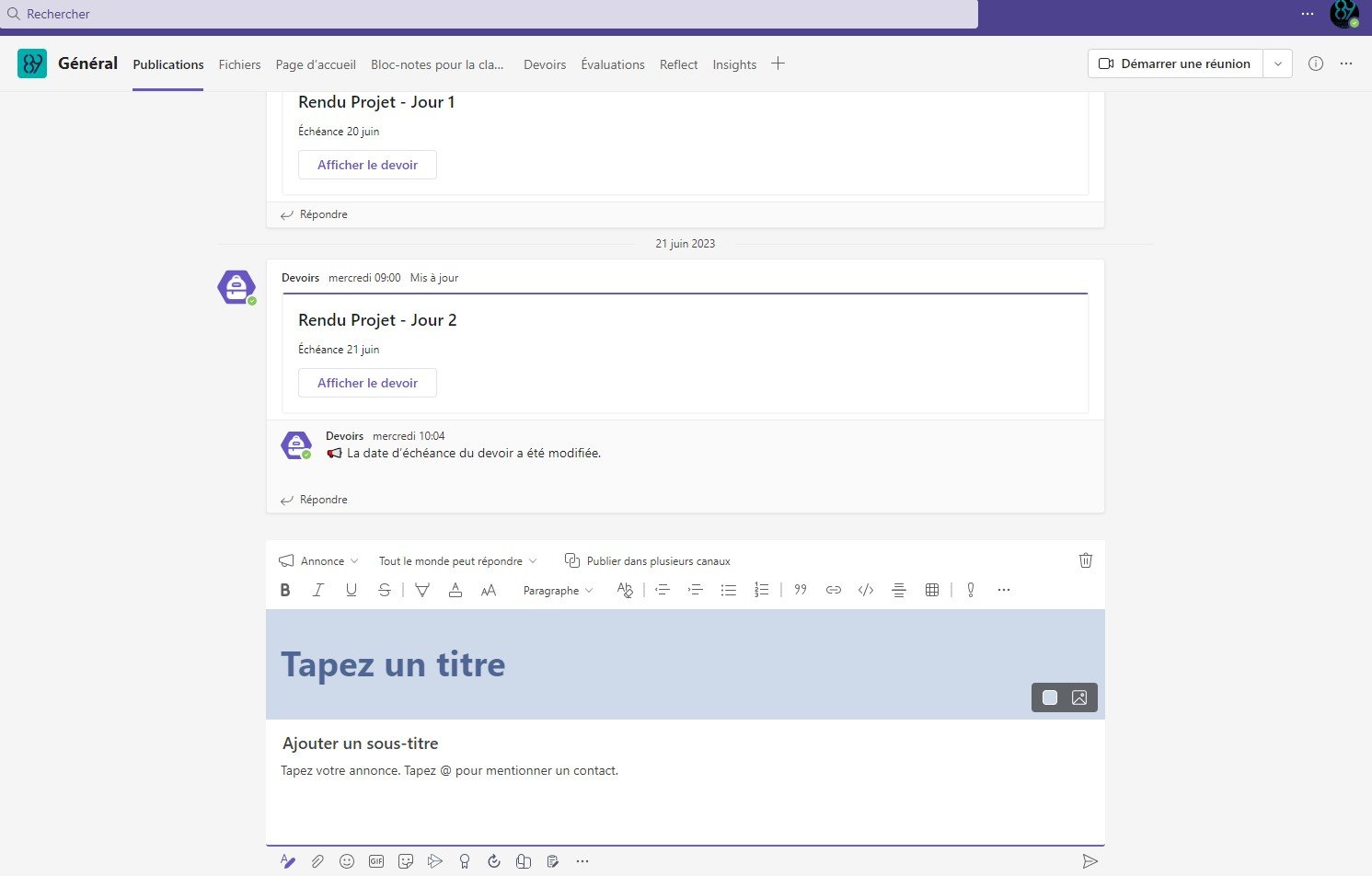
- Sur le menu de navigation, situé horizontalement dans la case rectangulaire, vous avez l'option de sélectionner entre "Nouvelle conversation" ou ""Annonce" dépendamment de ce que vous souhaitez faire.
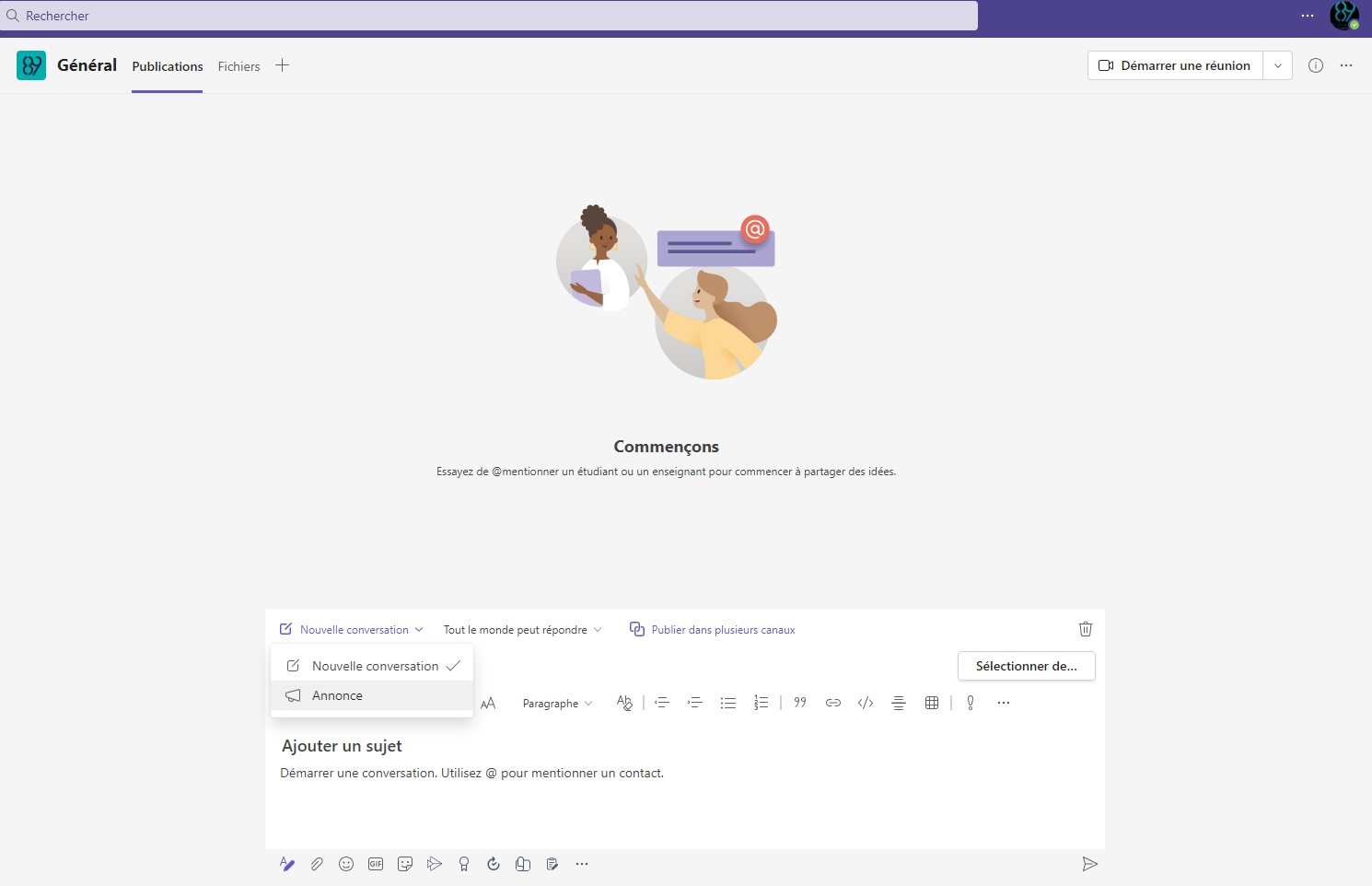
- De même, vous trouverez l'option de choisir entre "Tout le monde peut répondre" si vous voulez que toutes les personnes présentes sur ce canal répondent, et "Vous et les modérateurs peuvent répondre" ce qui désigne les personnes administratives.
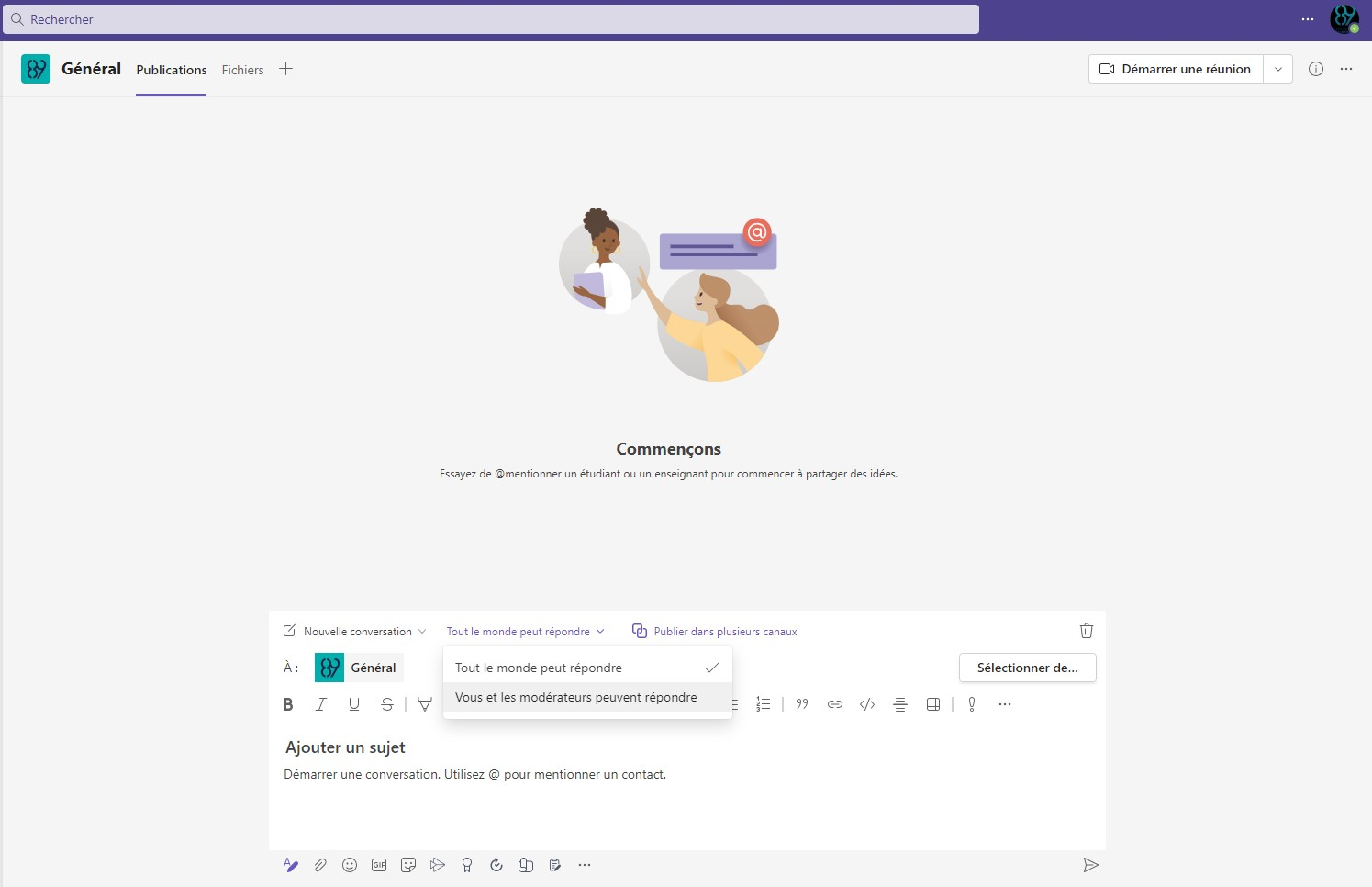
- Toujours sur le même menu de navigation, vous trouverez l'option de choisir les canaux sur lesquels publier ce message. Une fois que vous cliquez sur cette option, une petite fenêtre s'apparaît où vous choisirez le canal souhaité.
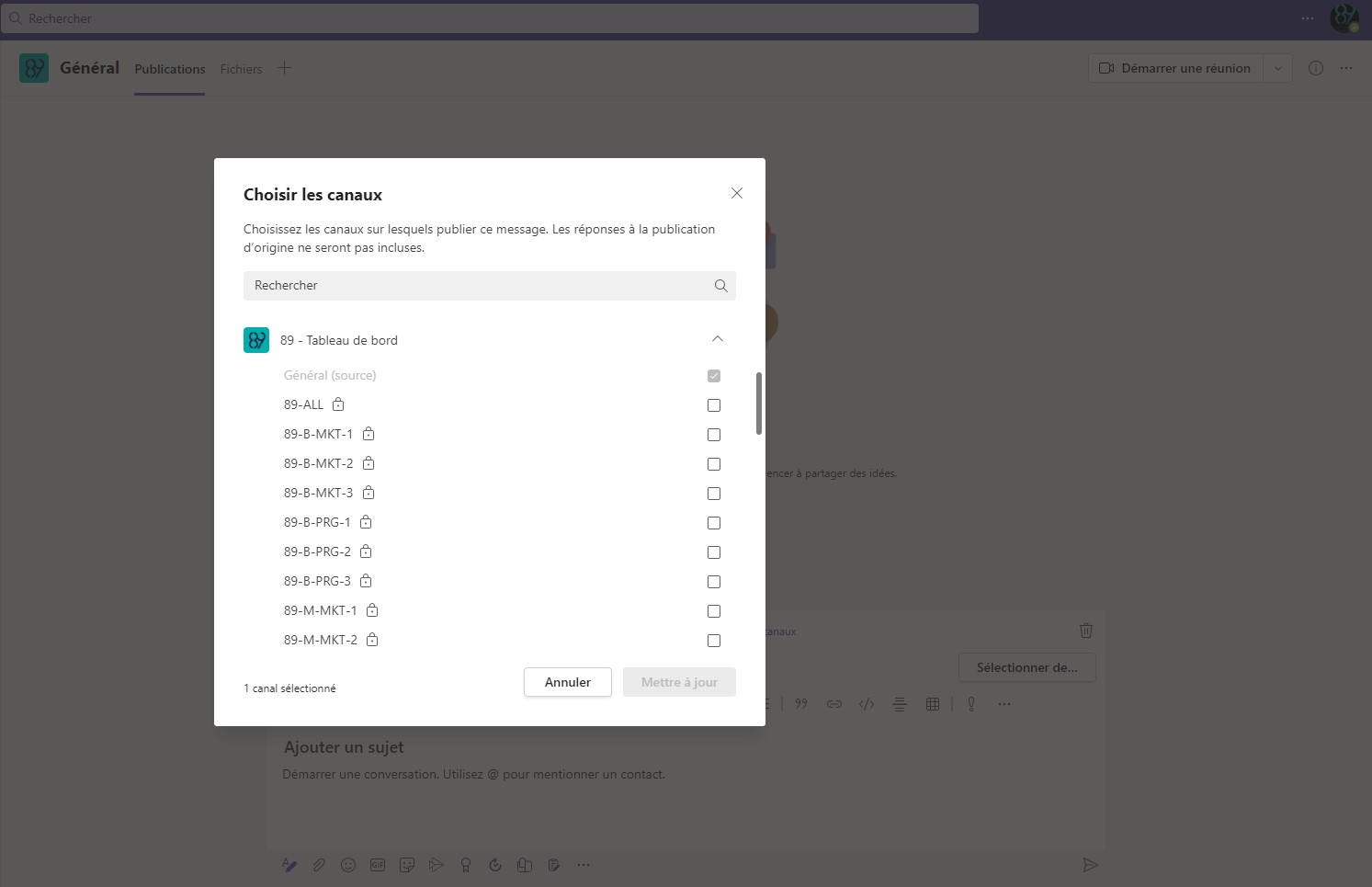
- Enfin, vous cliquez sur la petite flèche qui se trouve en-bas de la case rectangulaire pour envoyer votre message.
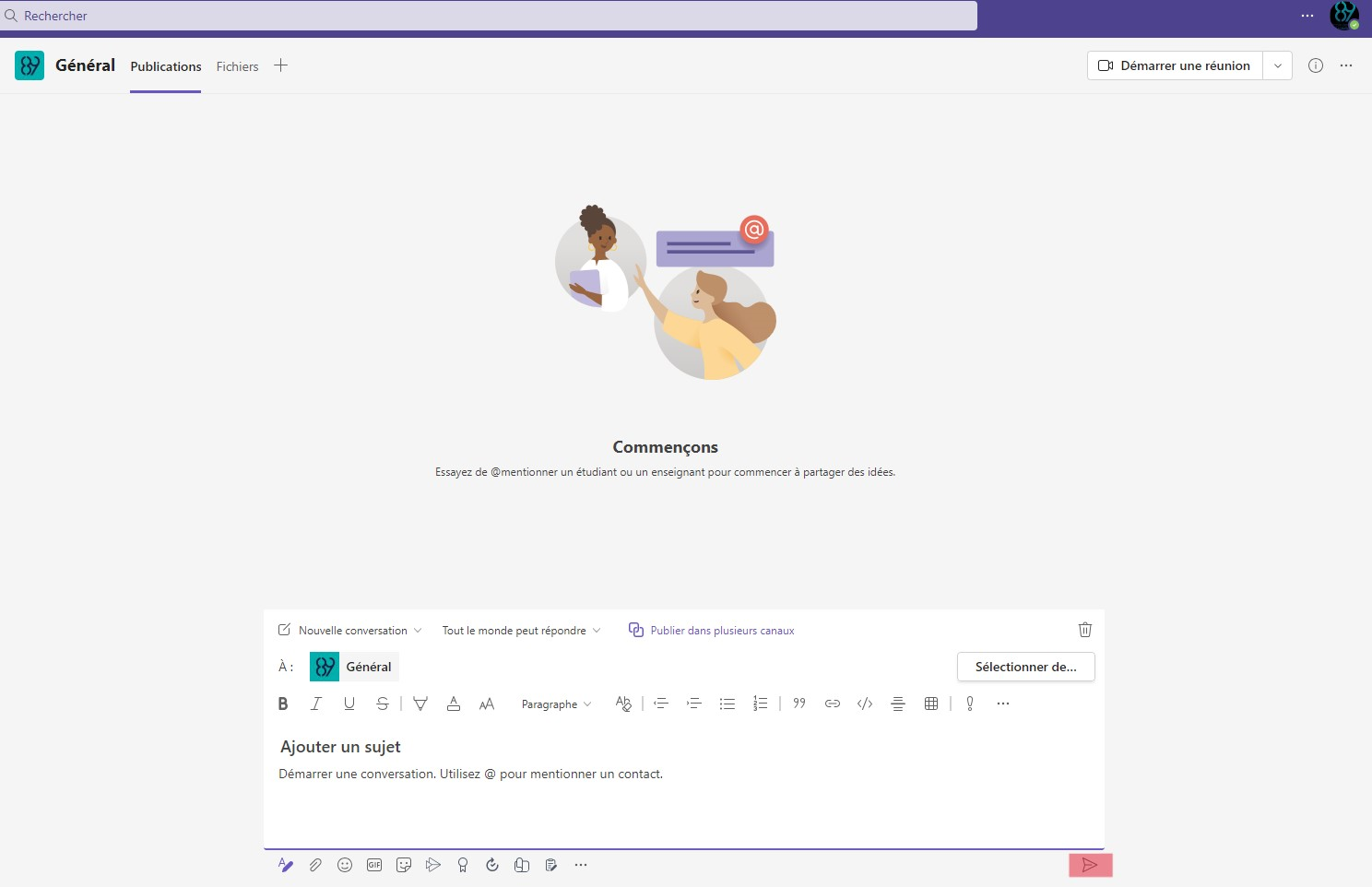
Si vous rencontrez des problèmes, nous vous demandons d'ouvrir un ticket en envoyant un email à support@accelis.fr
